现在二维码随处可见,那你们知道二维码是怎么制作的吗?今天小编就给大家带来excel2013制作二维码教程哦。
excel2013中制作二维码的步骤:
打开Excel,因为之后要用到VBA,进入Excel选项,勾选“在功能区显示开发工具”(图1),切换到开发工具选项卡,单击Visual Basic打开VBA编辑器,选择“工具→引用→浏览”,找到c:\\windows\\system32\\QRMaker.ocx,关闭编辑器。
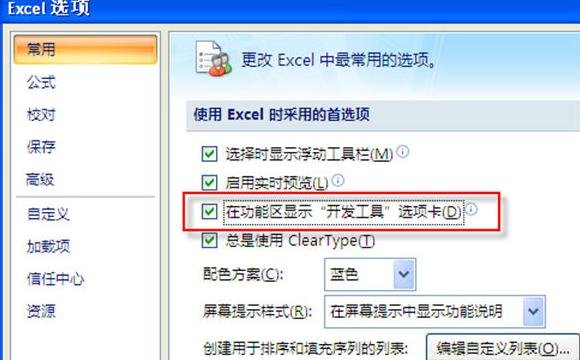
回到Excel中,在空白处插入一个命令按钮,右击该按钮选择指定宏→录制,宏命名为print2d,停止录制宏。
同时插入其他控件中的QRMaker Control,点“确定”后鼠标会变成十字,在空白区域画一个二维码控件(图2)。
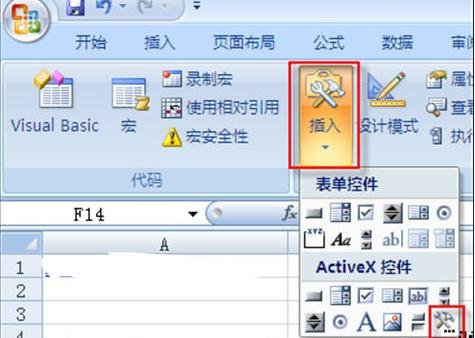
再次打开VBA编辑器,在左边找到模块1,双击后清空右边所有内容,输入以下代码:
Sub print2d()
Dim QRString1 As String
\'定义变量
QRString1 = Sheet1.Range("A1")
\'将A1单元格的值传递给QRString1
Sheet1.Select
Sheet1.QRmaker1.AutoRedraw = ArOn
\'启用QRmaker的自动重画属性
Sheet1.QRmaker1.InputData = QRString1
\'将QRString1的值传递给QRmaker1
End Sub
保存关闭VBA编辑器,回到Excel(图3),单击Print2D按钮就可以将A1单元格的内容生成二维码。
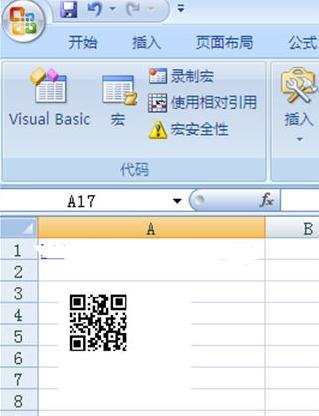
制作完毕,就可以使用这个二维码了,用胸卡在扫描枪上扫描,即可对特定数据进行操作了。
以上就是excel2013制作二维码教程,希望可以帮助到大家。
 天极下载
天极下载





































































 腾讯电脑管家
腾讯电脑管家
 火绒安全软件
火绒安全软件
 微信电脑版
微信电脑版
 微信最新版
微信最新版
 向日葵远程控制软件
向日葵远程控制软件
 钉钉电脑版
钉钉电脑版
 CF活动助手
CF活动助手
 桌面百度
桌面百度